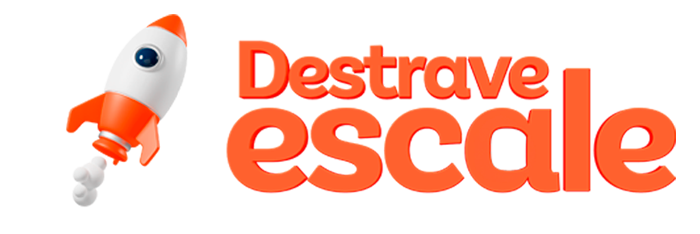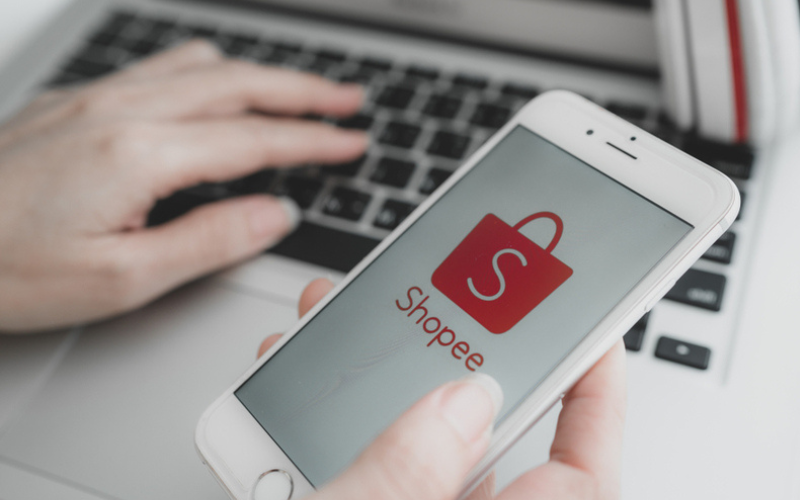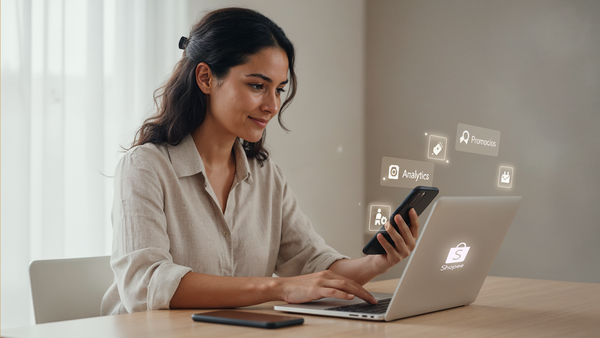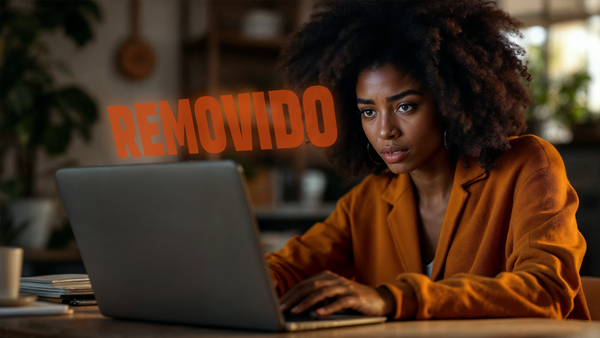Importar ou Fabricar? Qual é Melhor?
De fato será que estou lucrando na Shopee? Se sim, qual o valor desse lucro? Está pergunta que a maioria dos sellers que estão na Shopee fazem e a maioria das pessoas não têm o conhecimento que esta informação por completo não é mostrada na plataforma.
Mas fique tranquilo que irei ensinar definitivamente como puxar os relatórios na Shopee, extrair e saber qual a sua lucratividade ou se de fato você é lucrativo na plataforma. Então fique comigo até o final deste artigo.
Infelizmente em “Informações Gerenciais” de fato conseguimos ter uma noção de quanto estamos sendo lucrativos ou de fato estamos lucrando. Esta ferramenta irá disponibilizar o valor bruto, quanto que você vendeu em unidades, você consegue visualizar o número de pedidos, enfim. Todas essas informações a Shopee disponibiliza, porém são informações que normalmente podem te enganar.
Porque essas informações a Shopee não desconta os pedidos que o cliente recebeu e pediu reembolso, então se a plataforma não subtrair essa informação, ela já não é 100% correta.
Mas antes de ler e acompanhar este anúncio maravilhoso, irei disponibilizar um vídeo do meu canal do YouTube para aqueles que preferem absorver o conhecimento de uma forma diferente, segue o link abaixo do vídeo com tudo que você precisa saber sobre Estou tendo lucro na Shopee?:
Minha planilha que utilizo para calcular meus lucros
Vale ressaltar que nas “Informações Gerenciais” da Shopee a gente não consegue saber com exatidão qual é o nosso lucro, por exemplo, quando puxamos o relatório do últimos mês vai ter o número de pedidos ou unidades vendidas, só que a plataforma não tira os pedidos que tiveram reembolso. Então se o cliente comprou o produto, recebeu e devolveu, você não terá lucro algum, pois o produto irá voltar para você.
Porém existe uma maneira pra você saber com 100% de certeza o seu lucro e para isso você precisará fazer o download da minha planilha, utilizo ela para calcular todos os meus lucros e eu que a desenvolvi.
Planilha gratuita para calcular os seus lucros dentro da Shopee: Minha Planilha Para Calcular o Seu Lucro Na Shopee
Uma vez que você cadastrar o seu email, você receberá outro email meu e nele terá o link do drive, para você fazer o download da planilha. Assim que você tiver acesso ao drive, terá algumas opções de planilhas que disponibilizo. Lembrando que você irá fazer o download e não pedirá permissão de compartilhamento. Após basta clicar em habilitar edição.
Como puxar o seu relatório na Shopee
Para puxar o seu relatório basta você ir na Shopee, nas “Informações Gerenciais”, ir nas “Suas Vendas” e selecionar o mês que você deseja calcular, por exemplo, o balanço geral do dia 1 até o dia 31 de outubro e depois clique em exportar, ele irá fazer o processo todo.
Lembrando que quanto maior o seu volume de vendas mais demora vai ser esse processo.
Ao fazer o download do relatório a Shopee, ela irá desmembrar o arquivo em quatro partes, porém quanto maior as vendas maior a plataforma pode desmembrar esses arquivos.
Como trabalhar com o seu relatório na Shopee
Ao abrir a primeira planilha você irá habilitar a edição, a planilha da Shopee vem toda desinformada. Então basicamente ela vem com muitas informações, que precisamos ficar casando todas elas.
Por isso vamos pegar todas as informações do relatório da Shopee e passar para a planilha que eu utilizo. E o processo é muito simples, basta você voltar na planilha da Shopee e clicar com o mouse na coluna A na segunda linha. Apertando as teclas “Ctrl” “Shift” “Seta para baixo” e depois “Ctrl” “Shift” “Seta para a direita”.
Logo após copiar tudo isso, você irá na nossa planilha em relatório na primeira aba. Indo na mesma coluna A e na segunda linha, basta você dar “Ctrl+V”, ele irá trazer tudo para a planilha.
Tenho uma ou mais planilhas, o que devo fazer?
Caso você tenha mais de uma planilha, continue o mesmo processo, agora caso você só tenha uma planilha, espere eu terminar este processo que iremos continuar depois.
Após o término da primeira planilha, você deve fazer o mesmo procedimento em todas as planilhas da Shopee, copiando ela e colando na nossa planilha. Assim, juntando todas as planilhas em uma só.
Preços com pontos na Shopee
Na Shopee todos os preços são com pontos, porque eles são utilizados como a moeda local deles. Aqui não utilizamos o ponto e sim a vírgula, por exemplo, R$50,30 e lá na Ásia são R$50.40.
Então precisaremos fazer esta alteração, você pode fazer isso indo na ferramenta que está ao lado esquerdo da coluna A e acima da primeira linha. Clicando nela você irá selecionar tudo.
Após isto você irá clicar em localizar e substituir, com isso irá aparecer uma janela para você. Nesta janela você irá substituir os pontos pela vírgula e clicar em substituir tudo.
Terminando o processo de todas as alterações, basta você fechar e se quiser pode salvar para não correr o risco de perder todos os arquivos. Caso você venha a salvar pode aparecer a seguinte mensagem: Cuidado! Algumas partes do seu documento podem incluir informações pessoais que não podem ser removidas pelo Inspetor de Documento. Pode clicar em “Ok”.
Após isso, você irá em “Resultados” que aparece no canto inferior à esquerda e clique em “Atualizar”. Porém precisaremos fazer dois pontos muito importantes.
O primeiro ponto é ver qual a taxa da Shopee que você paga, então se você paga 14% ou 20%. E a segunda, é se você paga algum imposto, caso você emite nota fiscal quanto você paga de impostos, então coloque o valor e se caso você não emita nota fiscal pode deixar 0 mesmo. Então já realizamos a dedução.
Custo unitário do produto
Na coluna de cada unidade você irá colocar o preço de cada mercadoria. Basicamente para você calcular todo o restante. Terminando de colocar todos os preços já estará tudo calculado na planilha.
Irei contextualizar alguns pontos para que você possa entender melhor.
Quantidades de itens vendidos
Na coluna “Quantidade de itens vendidos” irá mostrar quantas unidades foram vendidas, basicamente subtrai todos os pedidos cancelados e como também subtrai todos os reembolsos. Então aqui definitivamente são todos os pedidos que foram confirmados e não houve nenhum tipo de problema.
Total de vendas e rebates
Ao lado você irá identificar o “Total de vendas”, ele não é um subtotal, porque ainda não tem o rebate da Shopee, que nada mais é quando a plataforma da algum desconto para o cliente e paga você por este desconto, por exemplo, vou participar de uma oferta onde eu vendo um produto por R$20,00 e irei dar R$5,00 de desconto.
Então ficaria de R$20,00 para R$15,00. Porém a Shopee dá mais 5 reais de desconto para este cliente. Basicamente o cliente irá pagar R$10,00 naquele produto e a Shopee irá me pagar os R$15,00, porque ela que disponibilizou este desconto. Então isso seria o rebate, caso você tenha irá aparecer e se não tiver ficará em branco.
Total geral de vendas
Em total geral de vendas, ou seja, na calça legging eu vendi quase 90 mil reais, totalizando tudo eu vendi 345 mil reais somente neste mês que fiz o cálculo.
Taxas - vendas da Shopee
Basicamente nas taxas da Shopee você poderá ver todas as taxas que você pagou somente para a Shopee.
Ao lado tem a coluna de vendas - taxa, que nada mais é do que ela pegar o total geral de vendas menos a taxa total da Shopee. Então irá aparecer o valor que você terminou após a Shopee ter cobrado a taxa daquele produto.
Total de custo do produto e imposto
Em total de custo irá parecer quanto você pagou no produto, por isso é muito importante você colocar todos os preços das mercadorias. Porque ele irá pegar o custo de todas as unidades vezes a quantidade de itens vendidos para saber quanto você pagou de mercadoria.
Caso você tenha algum tipo de imposto, irá aparecer ao lado do total de custo.
Lucro por item e total
E por último terá o lucro por item e o lucro total. O lucro por item irá aparecer o valor de lucro por cada item e no lucro total, lucro líquido, após ter retirado todos os custo variáveis do produto, por exemplo, a taxa da Shopee, seus impostos,o preço da mercadoria.
Desta maneira você irá visualizar o seu lucro total, se foi positivo ou negativo.
E por hoje é isso empreendedor. Espero ter ajudado disponibilizando mais uma de minhas planilhas para você. Fico por aqui e espero você no artigo de amanhã.
FAQ
1. Como saber se estou lucrando na Shopee?
Para saber se você está lucrando na Shopee, você precisa considerar todos os custos envolvidos, não apenas os valores brutos mostrados na plataforma. A Shopee não desconta automaticamente os pedidos devolvidos ou reembolsados, o que pode afetar o cálculo do lucro real.
2. A Shopee mostra o lucro exato nas "Informações Gerenciais"?
Não. As "Informações Gerenciais" da Shopee fornecem uma visão geral do valor bruto das vendas, número de pedidos e unidades vendidas. No entanto, esses dados não descontam reembolsos ou devoluções, o que pode enganar sobre a lucratividade real.
3. Existe uma ferramenta para calcular o lucro exato na Shopee?
Sim. Desenvolvi uma planilha específica para calcular os lucros exatos das vendas na Shopee. Você pode fazer o download gratuito dessa planilha, que permite inserir todos os dados necessários para calcular seu lucro real.
4. Como obter a planilha para calcular o lucro?
Você pode obter a planilha fornecendo seu e-mail. Você receberá um e-mail com o link do drive para download. A planilha vem com instruções detalhadas sobre como usá-la.
5. Como puxar o relatório de vendas na Shopee?
- Acesse "Informações Gerenciais" na Shopee.
- Vá para "Suas Vendas" e selecione o mês desejado.
- Clique em "Exportar" para baixar o relatório.